Najlepsze aplikacje do klonowania aplikacji na iPhonea w celu uruchomienia wielu kont | Nie jest wymagany jailbreak

Dowiedz się, jak sklonować aplikacje na iPhone
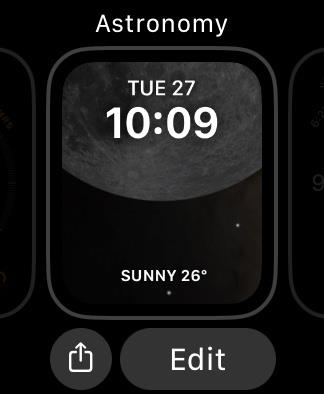
Szybkie porady
Jednym z głównych powodów, dla których zegarek Apple Watch jest wyposażony w funkcję umożliwiającą szybką zmianę tarczy zegarka, przesuwając palcem od lewej lub prawej krawędzi ekranu.
Aby wyłączyć tę funkcję, otwórz aplikację Ustawienia na Apple Watch i dotknij Zegar . Wyłącz przełącznik obok opcji Przesuń, aby przełączyć tarcze zegarka .
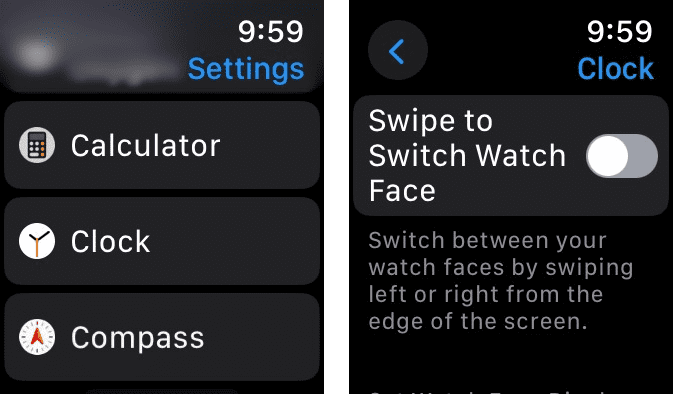
Możesz usunąć dodatkowe tarcze zegarka i zachować tylko tę, której zamierzasz używać. Dzięki temu nawet jeśli przypadkowo przesuniesz, nic się nie stanie z tarczą zegarka, ponieważ nie istnieje żadna inna tarcza.
Krok 1: Dotknij i przytrzymaj bieżącą tarczę zegarka, aż zegarek zawibruje lub zobaczysz przycisk Edytuj na dole.
Krok 2: Następnie przesuń palcem w górę po tarczy zegarka i naciśnij przycisk Usuń . Podobnie usuń inne tarcze zegarka.
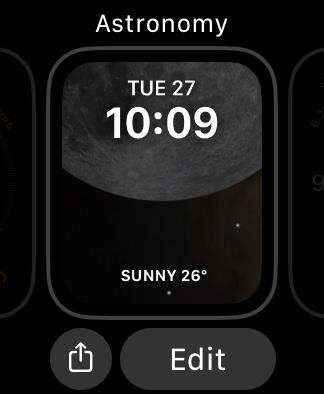
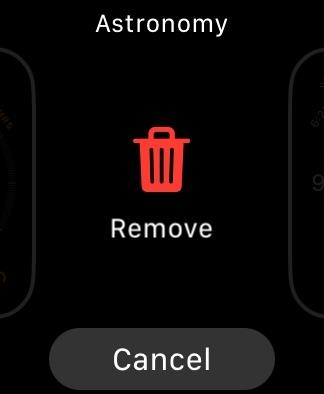
Wskazówka : Dowiedz się, jak tworzyć niestandardowe tarcze zegarka dla Apple Watch .
Innym sposobem na zatrzymanie przypadkowych dotknięć jest włączenie blokady wodnej na zegarku Apple Watch. Po włączeniu Apple Watch nie będzie reagował na żadne dotknięcia ani gesty, dzięki czemu tarcza zegarka pozostanie nienaruszona.
Aby włączyć blokadę wodną na zegarku, przesuń palcem w górę lub naciśnij przycisk zasilania (watchOS 10 i nowsze wersje), aby otworzyć Centrum sterowania na zegarku. Stuknij ikonę kropli wody, aby ją włączyć. Po włączeniu na tarczy zegarka pojawi się ikona kropli wody.
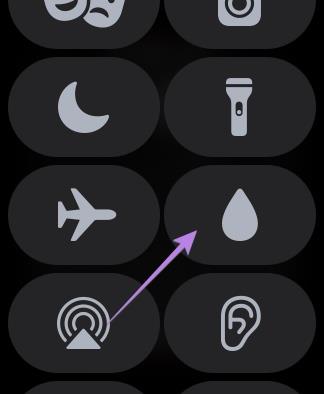
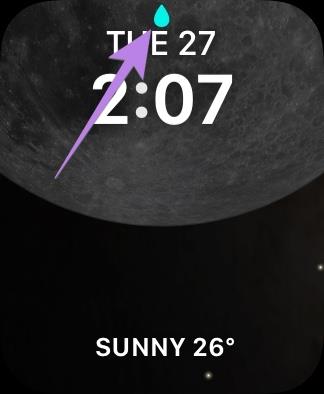
Aby wyłączyć blokadę wodną, naciśnij i przytrzymaj Digital Crown, aż zegarek zacznie wydawać sygnał dźwiękowy. Zostanie wyświetlony monit o wypuszczenie wody . Zignoruj to i naciśnij ponownie Digital Crown, aby zatrzymać dźwięk.
Jeśli korzystasz ze Zdjęć lub Portretowej tarczy zegarka zawierającej wiele zdjęć, proste dotknięcie tarczy zegarka spowoduje zmianę tarczy na inny obraz.
Krok 1: Otwórz aplikację Watch na swoim iPhonie. Stuknij w tarczę zegarka Zdjęcia lub Portret w sekcji Moje twarze.
Krok 2 : Kliknij opcję liczenia zdjęć pod etykietą Zdjęcia.
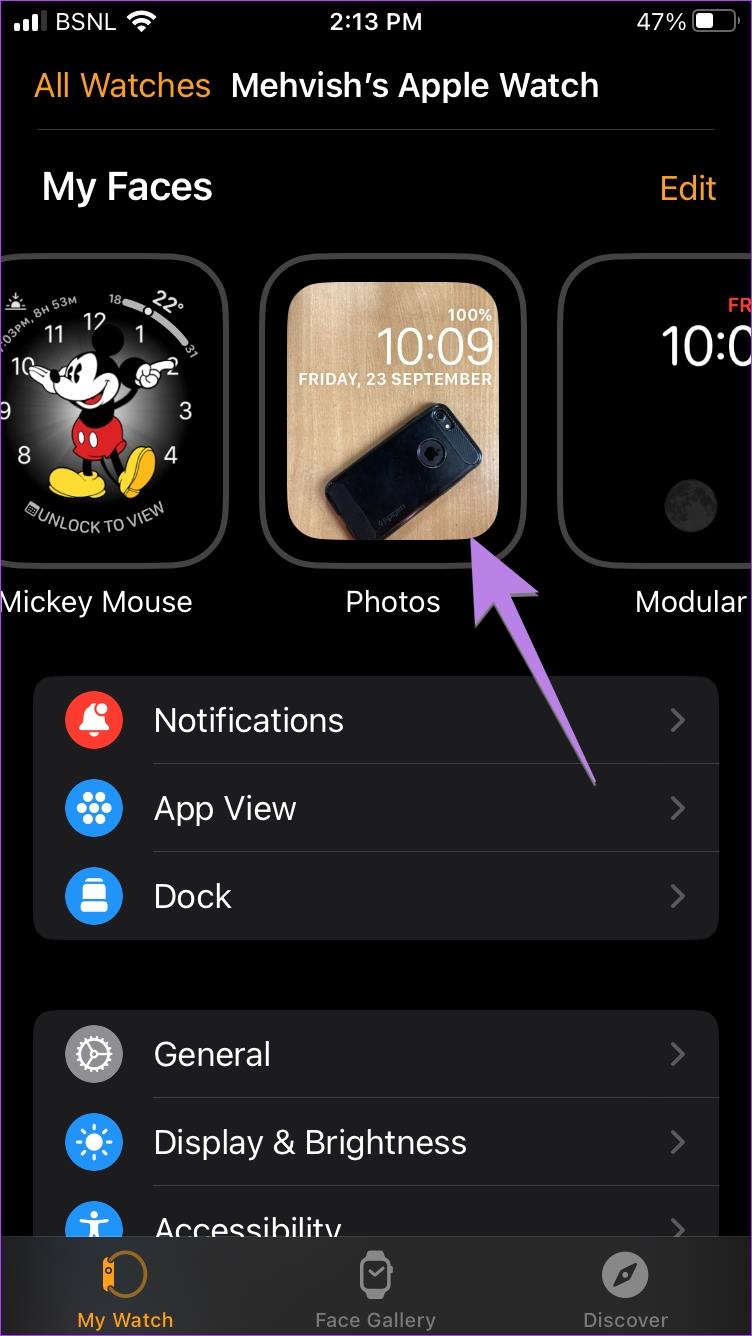
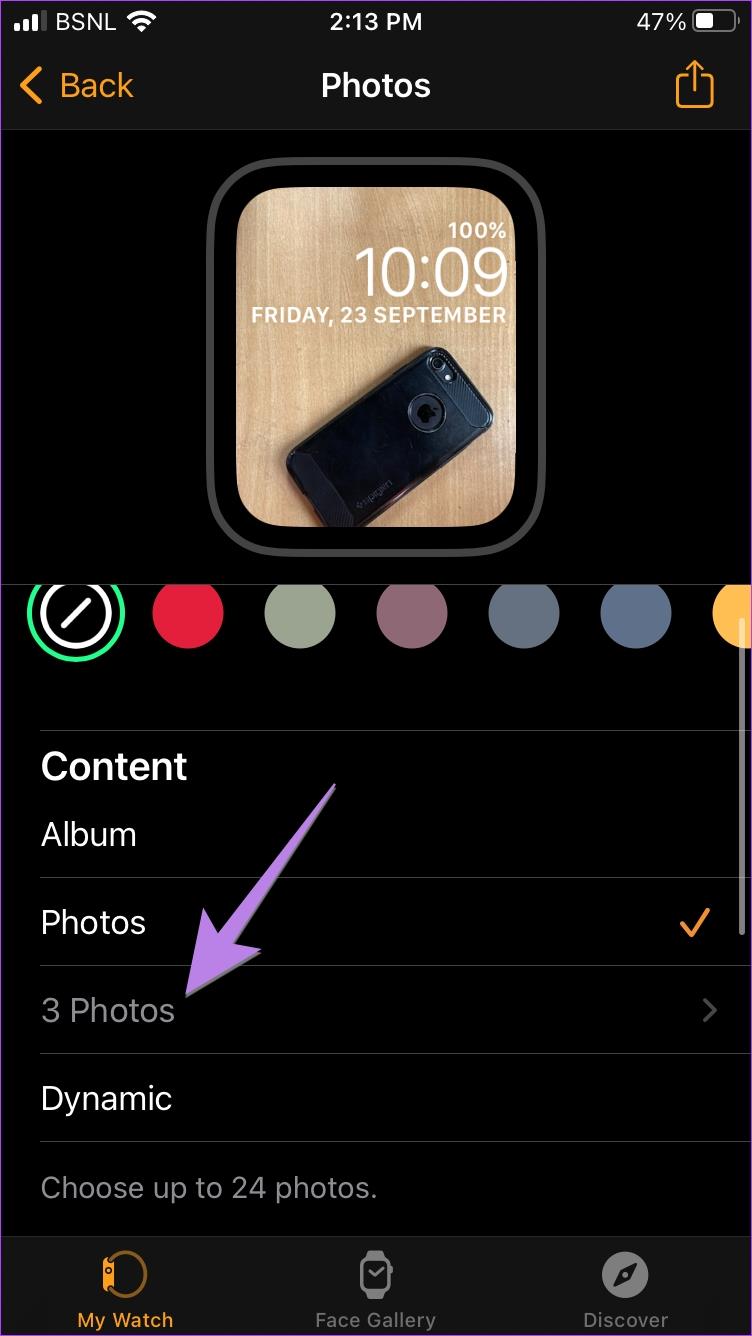
Krok 3: Stuknij w Wybierz u góry i stuknij w zdjęcia, które chcesz usunąć. Kliknij ikonę Kosza . Nie martw się, zdjęcia nie zostaną usunięte z Twojego iPhone'a. Zostaną one usunięte tylko z tarczy zegarka.
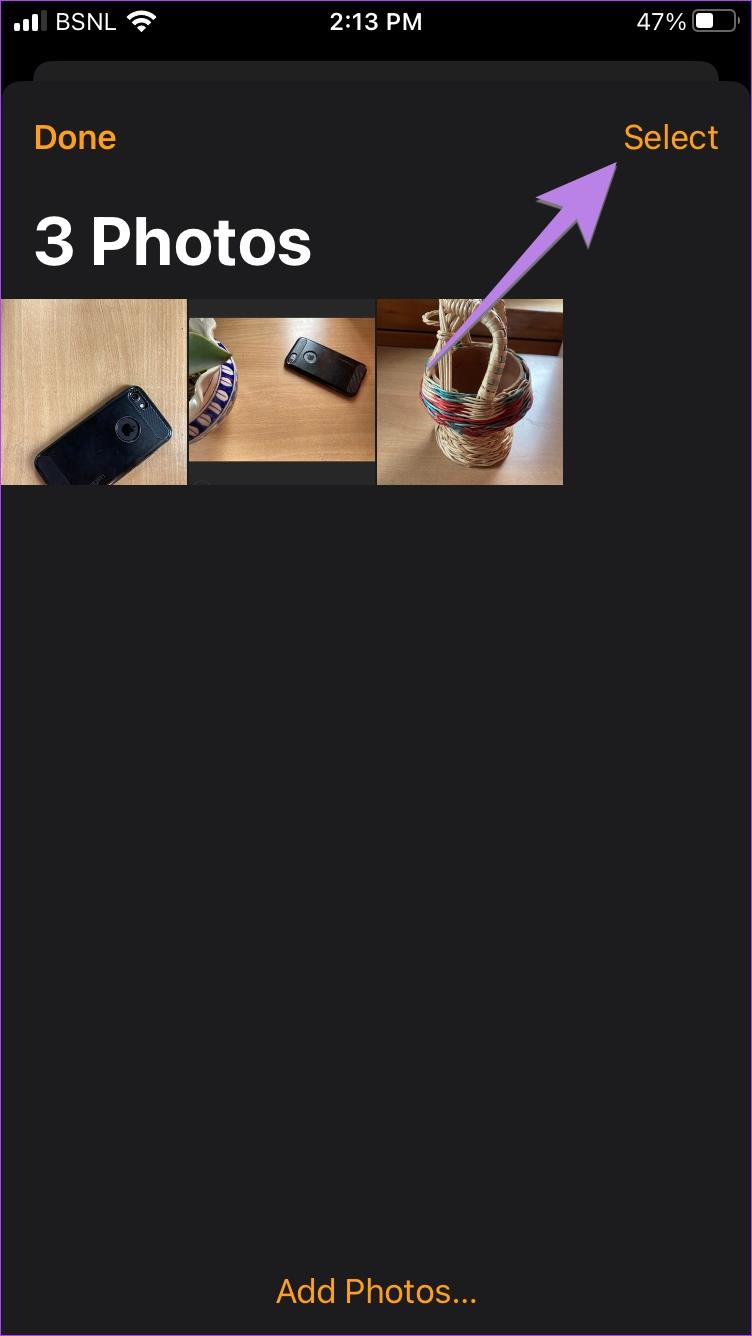
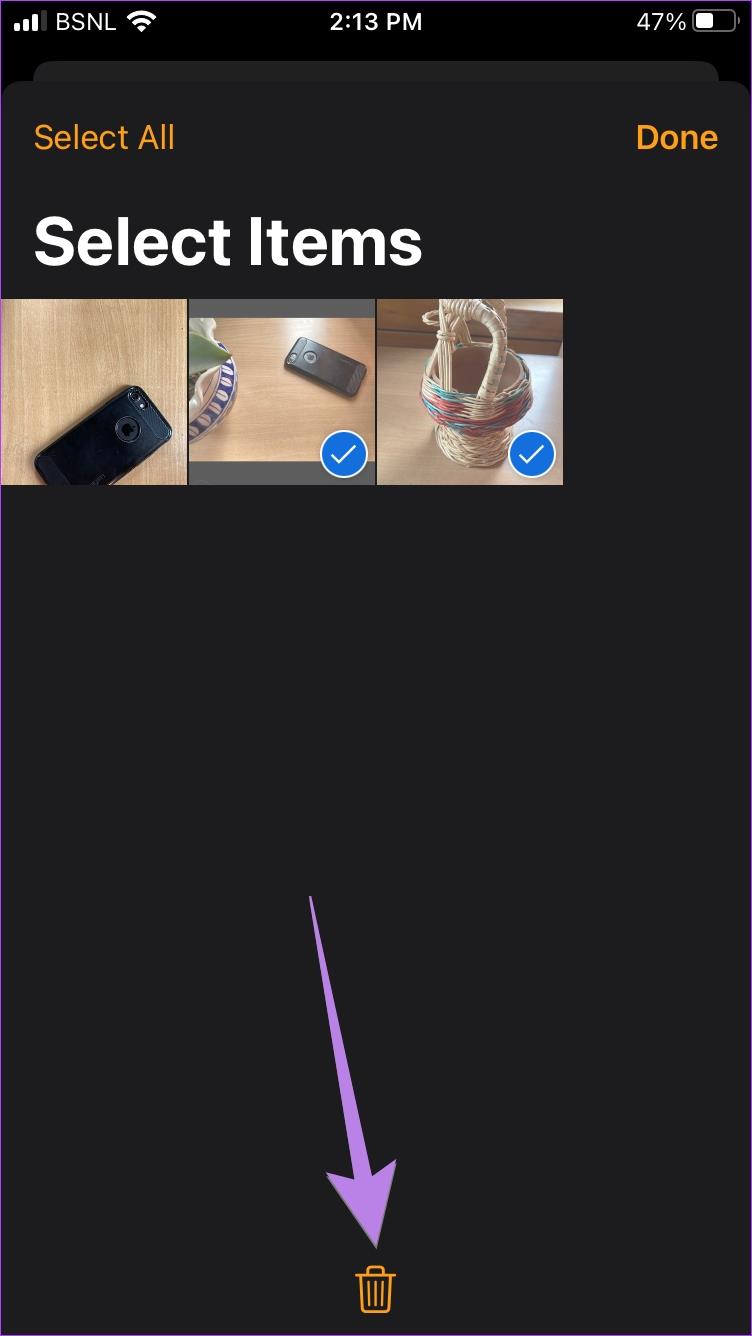
Uwaga: jeśli otrzymujesz zdjęcia z albumu lub zdjęć dynamicznych, będziesz musiał je wyłączyć i przełączyć się na tarczę zegarka z pojedynczym zdjęciem, dotykając Zdjęcia.
Jeśli w aplikacji Skróty są jakieś automatyzacje , które zmieniają tarczę zegarka w zależności od czasu, lokalizacji lub jakiejkolwiek innej sytuacji – oto, jak to wyłączyć.
Krok 1: Otwórz aplikację Skróty na swoim iPhonie. Kliknij zakładkę Automatyzacja na dole. Poszukaj dowolnej automatyki, która ma tarczę zegarka. Jeśli widzisz taki, dotknij go.
Krok 2 : Sprawdź warunki automatyzacji. Jeśli w sekcji Wykonaj jest napisane Ustaw tarczę zegarka , wyłącz przełącznik obok opcji Włącz tę automatyzację i naciśnij przycisk Gotowe u góry.
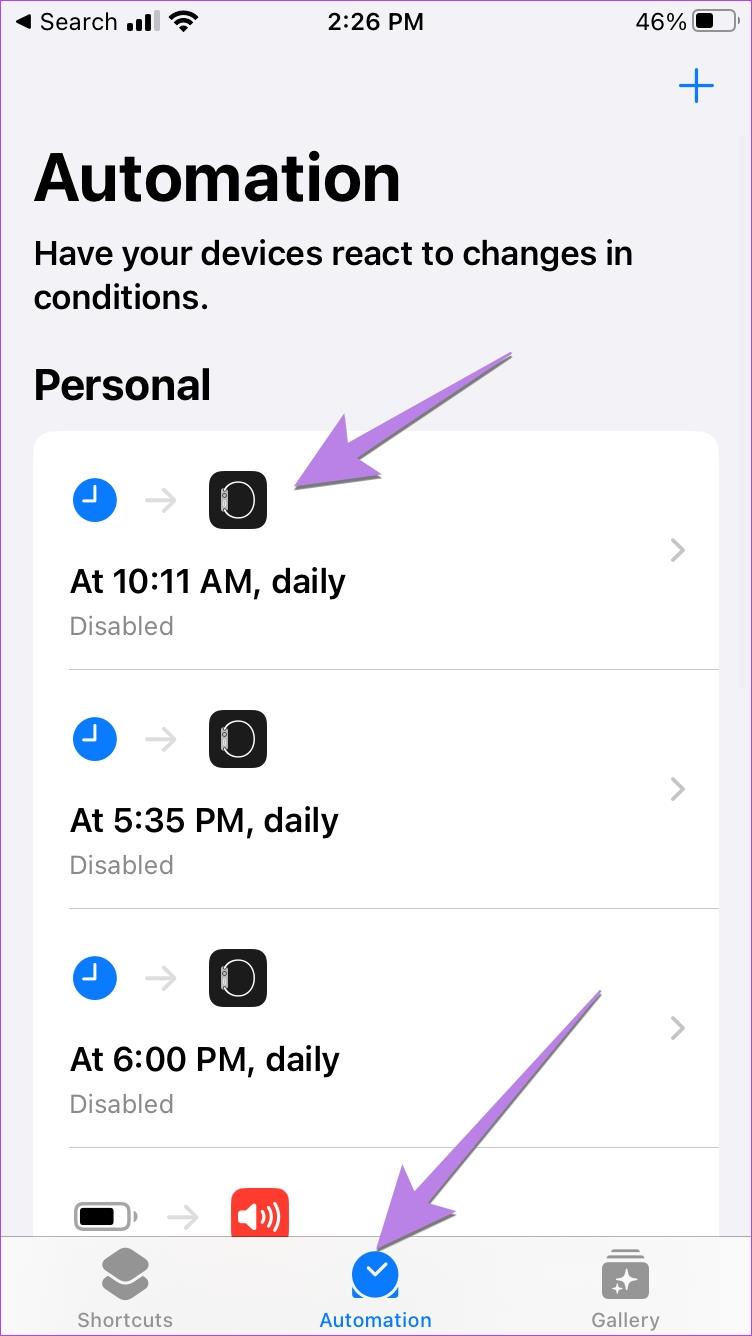
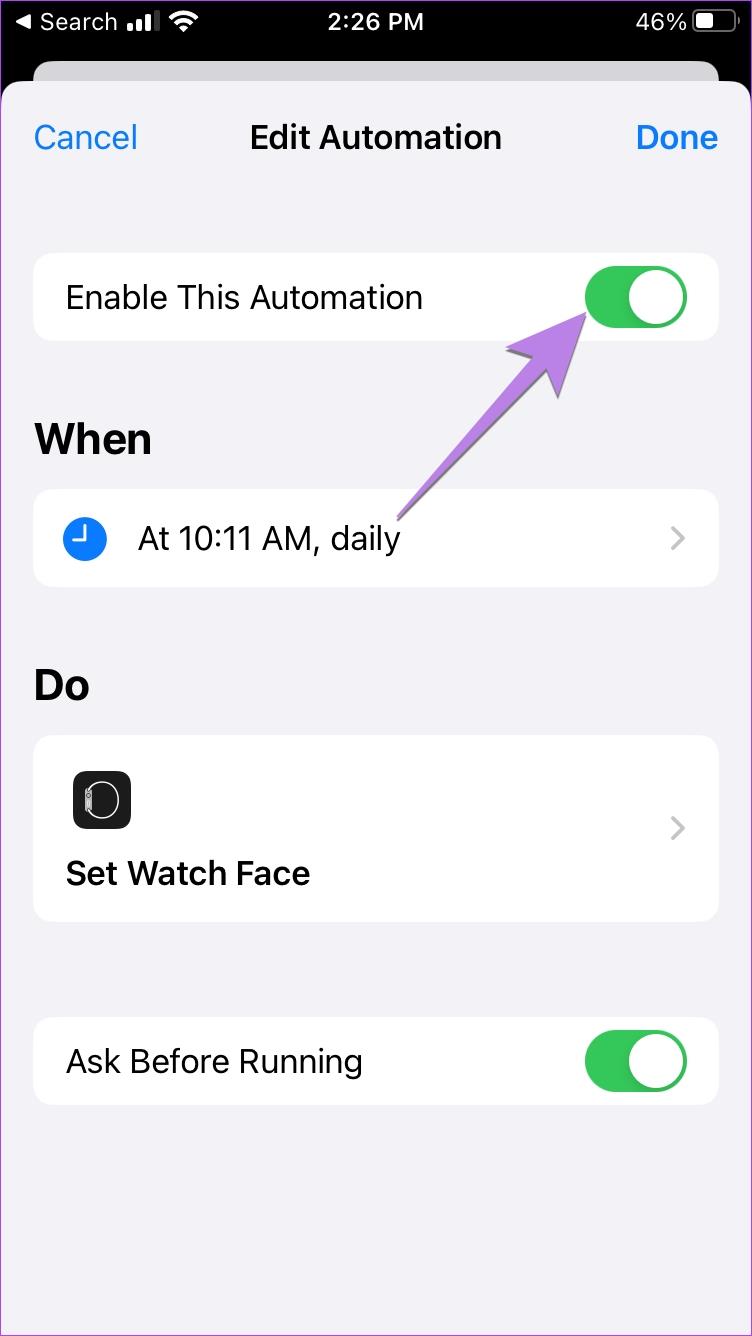
Jeśli istnieje tryb ostrości skonfigurowany tak, aby po włączeniu zmieniał tarczę zegarka na zegarku Apple Watch – oto, jak możesz go wyłączyć.
Krok 1: Otwórz Ustawienia na swoim iPhonie. Przejdź do opcji Fokus i dotknij każdego trybu ostrości.
Krok 3: Przewiń w dół do sekcji Dostosuj ekrany . Jeśli widzisz tarczę zegarka na podglądzie Apple Watch, stuknij ikonę (-) Usuń na tarczy zegarka.
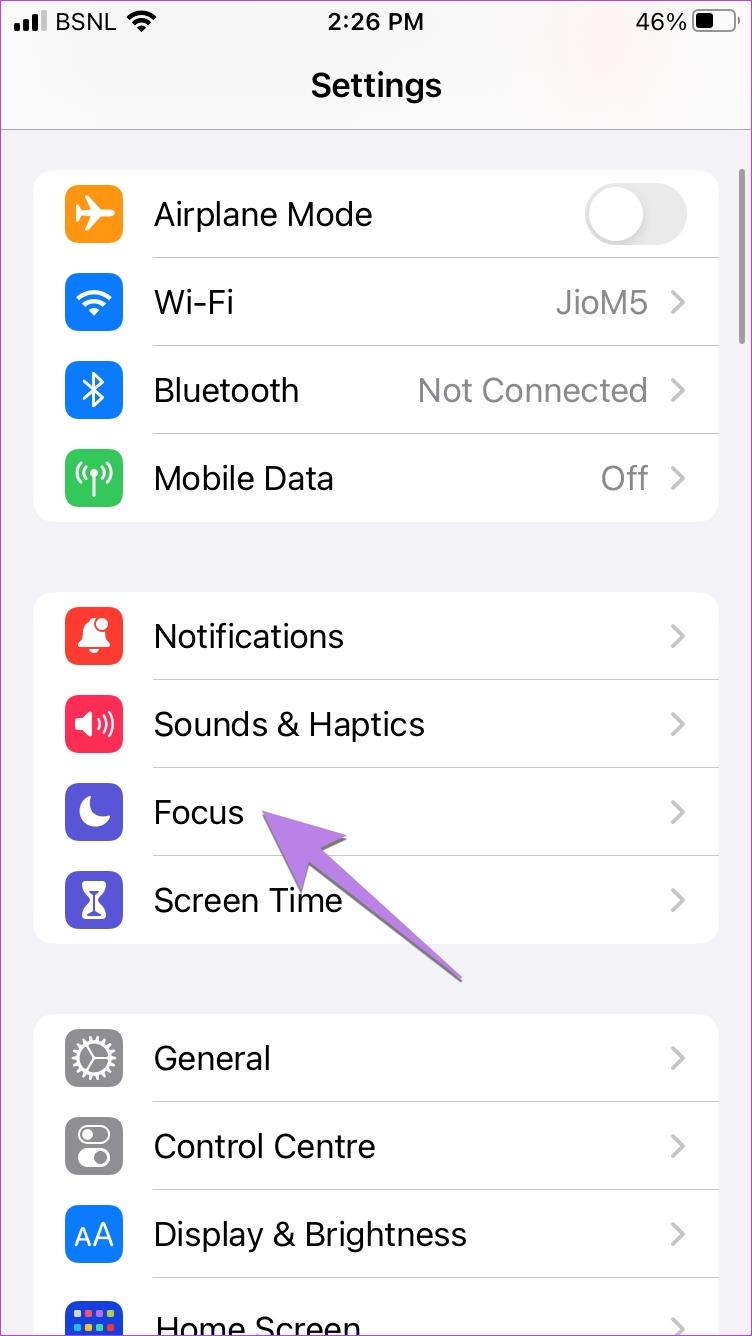
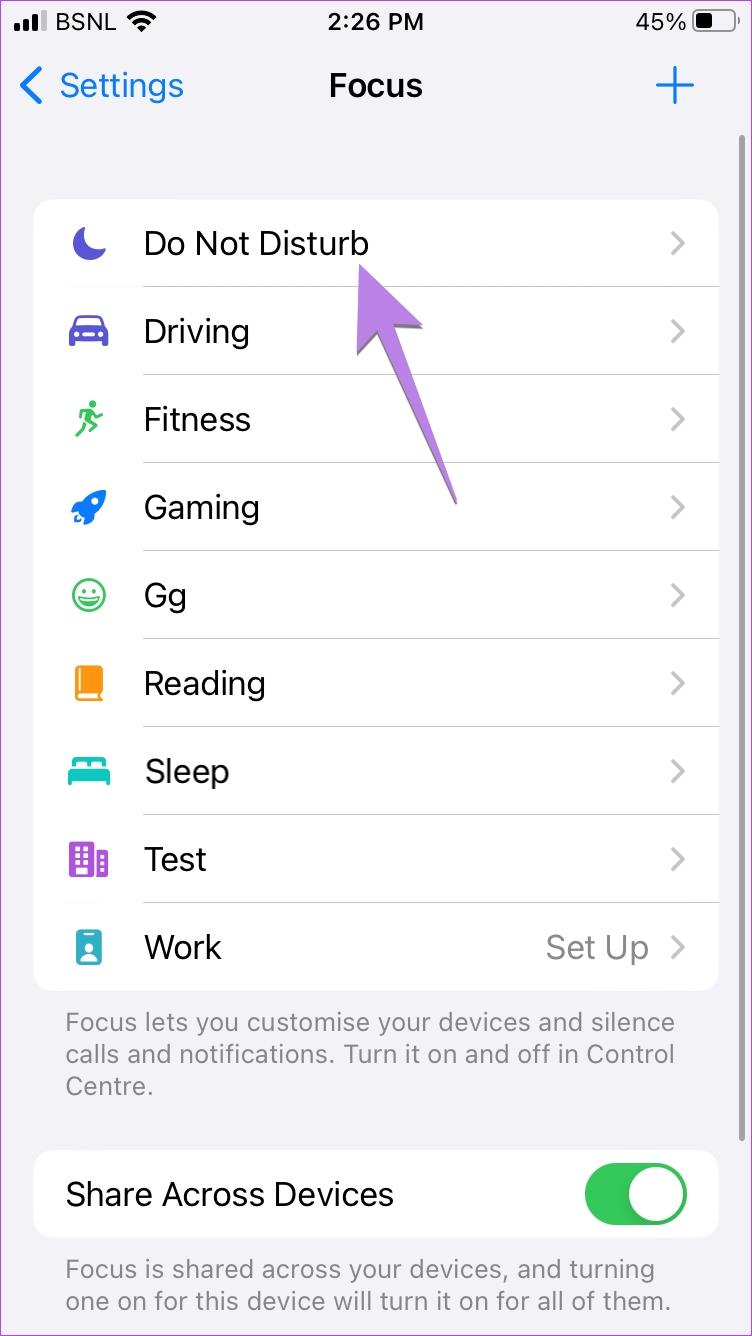
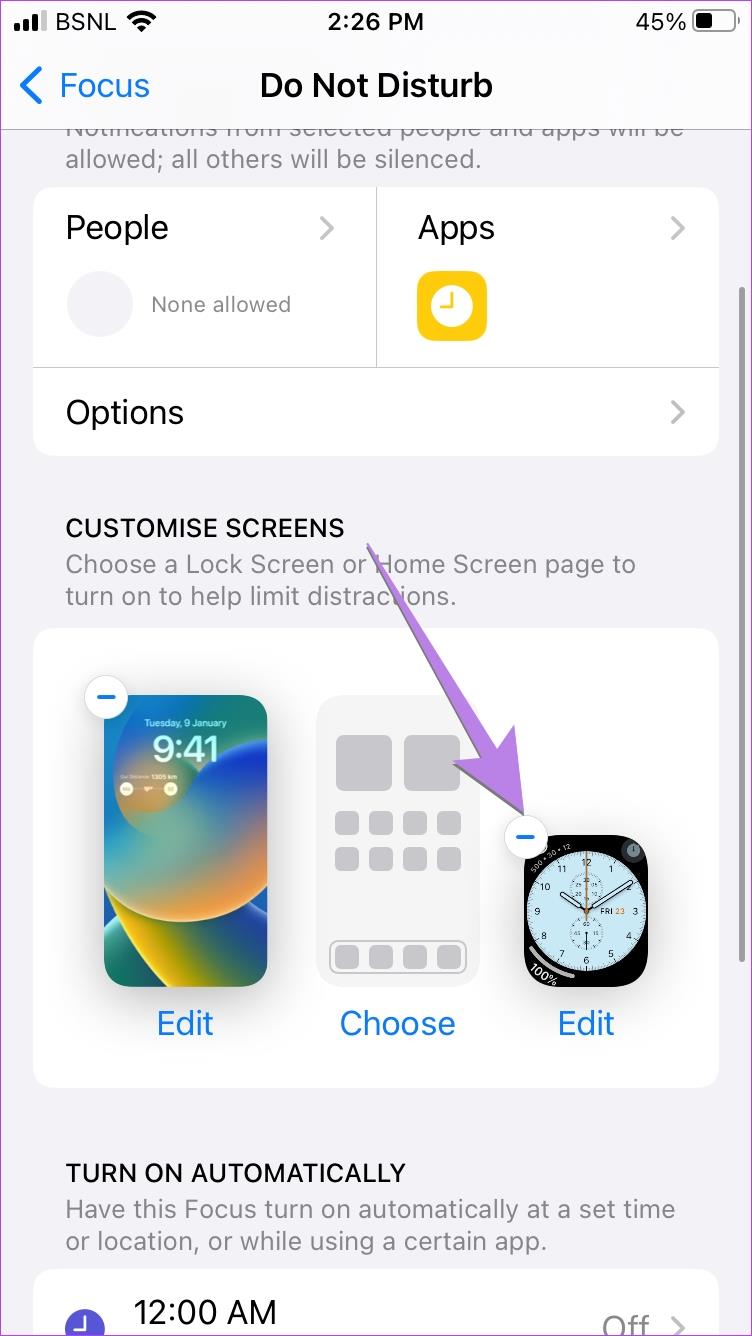
Podobnie powtórz kroki dla innych profili Focus. To powinno w większości rozwiązać problem zmieniającej się tarczy zegarka.
Dowiedz się, jak sklonować aplikacje na iPhone
Dowiedz się, jak skutecznie przetestować kamerę w Microsoft Teams. Odkryj metody, które zapewnią doskonałą jakość obrazu podczas spotkań online.
Jak naprawić niedziałający mikrofon Microsoft Teams? Sprawdź nasze sprawdzone metody, aby rozwiązać problem z mikrofonem w Microsoft Teams.
Jeśli masz dużo duplikatów zdjęć w Zdjęciach Google, sprawdź te cztery skuteczne metody ich usuwania i optymalizacji przestrzeni.
Chcesz zobaczyć wspólnych znajomych na Snapchacie? Oto, jak to zrobić skutecznie, aby zapewnić znaczące interakcje.
Aby zarchiwizować swoje e-maile w Gmailu, utwórz konkretną etykietę, a następnie użyj jej do utworzenia filtra, który zastosuje tę etykietę do zestawu e-maili.
Czy Netflix ciągle Cię wylogowuje? Sprawdź przyczyny oraz 7 skutecznych sposobów na naprawienie tego problemu na dowolnym urządzeniu.
Jak zmienić płeć na Facebooku? Poznaj wszystkie dostępne opcje i kroki, które należy wykonać, aby zaktualizować profil na Facebooku.
Dowiedz się, jak ustawić wiadomość o nieobecności w Microsoft Teams, aby informować innych o swojej niedostępności. Krok po kroku guide dostępny teraz!
Dowiedz się, jak wyłączyć Adblock w Chrome i innych przeglądarkach internetowych, aby móc korzystać z wartościowych ofert reklamowych.








